原标题:"光纤与无线路由器上网设置"关于路由器设置教程分享。 - 来源:【WiFi之家网】 - 编辑:小元。

使用无线宽带路由器共享上网,其无论是连接安装和设置都很简单,对于FTTx+LAN接入方式具体的连接设置方法如下:
①将无线宽带路由器的电源线插好,然后将接在网卡上的FTTx+LAN接入网线取下,重新插入无线宽带路由器的WAN口。插好后,无线宽带路由器上的电源指示灯和WAN口灯会正常亮起。
② 然后到电脑配件销售部商店根据电脑台数做好数根相应距离的直通双绞线(一般1-2元/米),将电脑网卡的RJ45接口(不要忘了给网卡装驱动,常见的8139系列网卡能被Win2000或XP自动识别)和无线宽带路由器的其中某个RJ45 LAN口连接起来。如果通过无线网卡连接则不需如此,只要装好了无线网卡的驱动,就可自动搜索无线宽带路由器。连接好后,无线宽带路由器和网卡上的相应LAN口灯会正常闪亮。
③ 可手动为每台电脑的网卡设置IP地址,也可利用无线宽带路由器内置DHCP服务器自动设置IP地址。在这两种方法中,笔者只推荐你使用第二种,也就是利用无线宽带路由器内置DHCP服务器自动设置IP地址。要使用这种方法,您就不要画蛇添足为你的网卡TCP/IP协议设置各种参数了,也就是说请确保你的网卡TCP/IP协议为“自动获取IP地址”等。
④ 要利用无线宽带路由器内置DHCP服务器自动设置IP地址,你可以关闭无线宽带路由器和电脑电源。然后先打开无线宽带路由器电源,稍后再启动电脑,这样无线宽带路由器内置DHCP服务器就将为你的电脑自动设置IP地址。
注意:如果你不想重启电脑和无线宽带路由器就能自动获得IP地址或无线宽带路由器内置DHCP服务器未能为你的电脑自动设置IP地址,可通过刷新IP地址来实现。在Windows 98/Me中,点击“开始→运行”,输入“winipcfg”确定,再选择“更新”,便可为本机网卡获得新的IP地址;而在Windows 2000/XP中可打开“开始→附件”中的“命令提示符”,在命令提示符里输入“ipconfig /renew”命令,回车后也可以获得新的IP地址。
⑤ 在IE地址栏中输入无线宽带路由器的WEB配置IP地址(参看说明书),如192.168.1.1,然后输入用户名和密码,进入无线宽带路由器的配置界面。在无线路由器的设置页面中在“设置向导”中选择“动态IP(以太网宽带,自动从网络服务商获取IP地址)”,再一路“Next(下一步)”之后,便可多机共享无线宽带路由器上网。

⑥ 需要说明的是,设置为“动态IP”后,可在“WAN口设置”中“更新”或“释放”您从ISP的DHCP服务器那里获得的IP地址、子网掩码、网关、DNS服务器信息。而且在这里您还可手动设置您需要设置的DNS服务器。此外,如果你在网络连接正常的情况下无法获取IP地址,可能是由于一些ISP的DHCP服务器不支持广播的请求方式,可以在此项中选择“单播方式获取IP”试试。
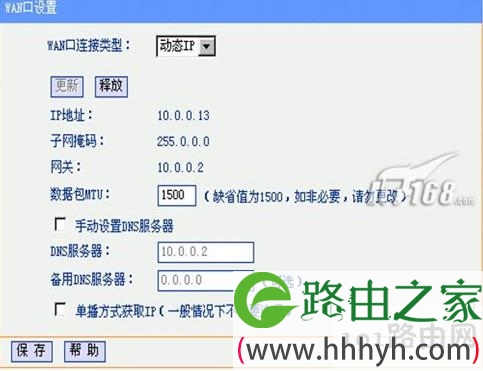
原创文章,作者:路由器设置,如若转载,请注明出处:https://www.224m.com/26567.html

